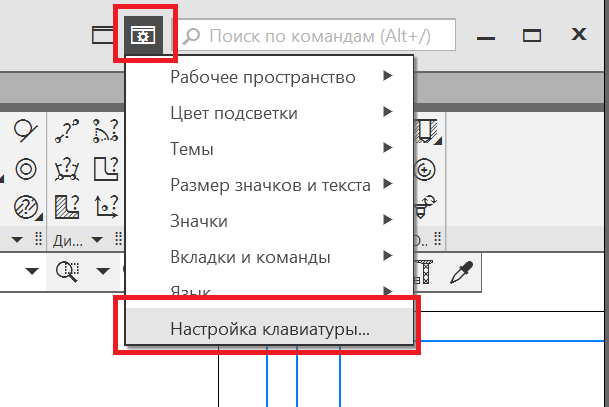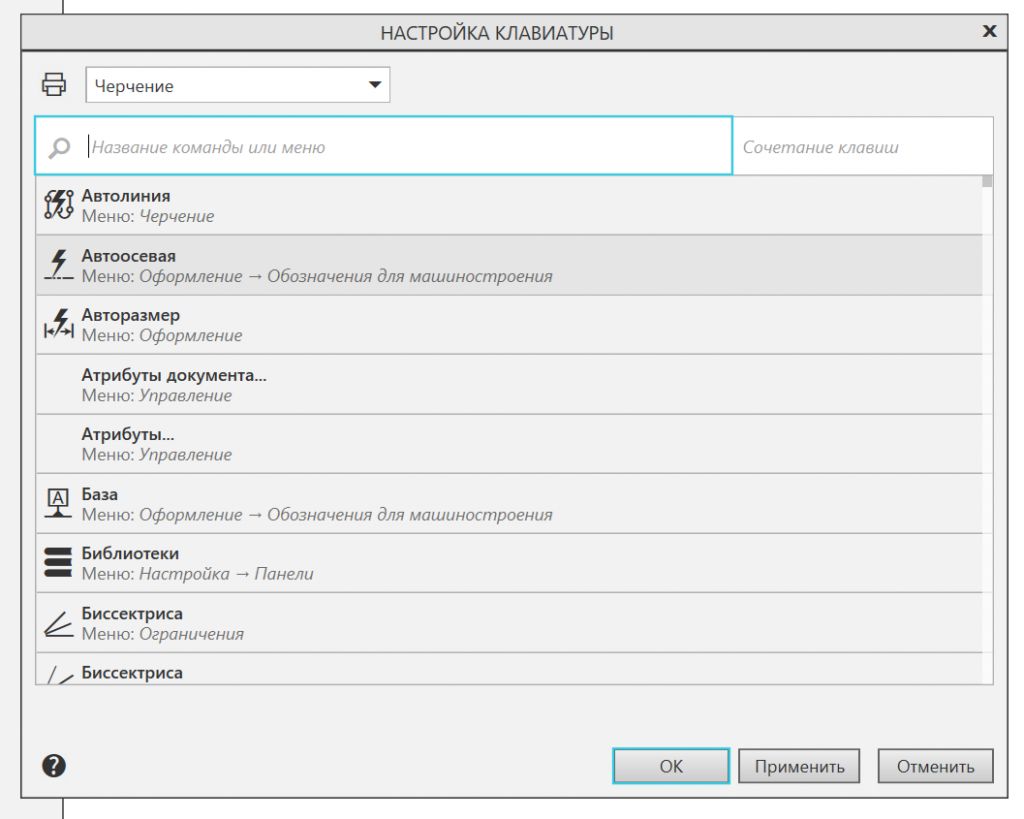Содержание
Инженерный труд весьма монотонен и кропотлив, потому для облегчения и увеличения скорости процесса работы над проектом в Компасе существует поддержка комбинаций нажатий кнопок, отвечающих за совершения какой-либо операции. Многие пользователи и не знают о том, какие горячие клавиши в Компас 3D существуют. В текущей статье будет представлен список основных команд.

Так как режимов работы в Компасе несколько, то у каждого из них есть свои особые команды, заточенные под одинаковые комбинации клавиш.
Основные горячие клавиши в Компас 3D в режиме черчения
| Название операции | Сочетание клавиш |
| Вставка | Ctrl + V |
| Выделить все | Ctrl + A |
| Вырезать | Ctrl + X |
| Гиперссылка… | Ctrl + L |
| Закрыть | Ctrl + W |
| Закрыть текущую вкладку | Ctrl + F4 |
| Заменить… | Ctrl + H |
| Копировать | Ctrl + C |
| Копировать свойства | Ctrl + Shift + C |
| Найти… | Ctrl + F |
| Неразрывный дефис | Ctrl + Shift + — |
| Неразрывный пробел | Ctrl + Shift + Space |
| Обновить изображение | Ctrl + F9 |
| Открыть… | Ctrl + O |
| Отменить | Ctrl + Z |
| Печать | Ctrl + P |
| Повторить | Ctrl + Y |
| Повторить последнюю команду | F4 |
| Показать все | F9 |
| Правописание | Ctrl + F7 |
| Продолжить | F3 |
| Создать… | Ctrl + N |
| Сохранить | Ctrl + S |
| Увеличить масштаб | Ctrl + + (Numpad) |
| Уменьшить масштаб | Ctrl + — (Numpad) |
| Удалить | Del |
| Название операции | Сочетание клавиш |
| Вертикальная прямая | Ctrl + Shift + V |
| Все точки пересечения кривой | Ctrl + Shift + Q |
| Вспомогательная прямая | Ctrl + Shift + I |
| Вставить рисунок в графический документ | Alt + Shift + I |
| Вставить рисунок в текстовый документ | Alt + I |
| Выровнять по границе | Alt + X |
| Горизонтальная прямая | Ctrl + Shift + H |
| Группы | G |
| Деформация масштабированием | Ctrl + Shift + 3 |
| Деформация перемещением | Ctrl + Shift + 1 |
| Деформация поворотом | Ctrl + Shift + 2 |
| Дуга | A |
| Дуга касательная к кривой | Ctrl + Alt + Shift + A |
| Дуга по двум точкам | Shift + A |
| Дуга по двум точкам и углу раствора | Alt + Shift + W |
| Дуга по трем точкам | Alt + Shift + A |
| Эллипс по центру и вершине габаритного прямоугольника | Shift + 6 |
| Эллипс по центру и трем точкам | Shift + 8 |
| Эллипс по центру, середине стороны и вершине параллелограмма | Shift + 7 |
| Эллипс, касательный к двум кривым | Shift + 9 |
| Заливка | Shift + B |
| Зеркально отразить | Shift + W |
| Касательная прямая через внешнюю точку | Ctrl + Shift + , |
| Касательная прямая через точку к прямой | Ctrl + Shift + . |
| Касательный отрезок через внешнюю точку | Alt + Shift + / |
| Касательный отрезок через точку к кривой | Alt + Shift + . |
| Коническая кривая | Q |
| Копия по концентрической сетке | Ctrl + Shift + 9 |
| Копия по кривой | Ctrl + Shift + 6 |
| Копия по окружности | Ctrl + Shift + 7 |
| Копия по сетке | Ctrl + Shift + 8 |
| Копия указанием | Ctrl + Shift + 5 |
| Кривая Безье | Shift + F6 |
| Лист | Alt + P |
| Локальная система координат | Alt + A |
| Ломаная | L |
| Многоугольник | W |
| Мультилиния | M |
| Объект по образцу | Ctrl + Shift + O |
| Окружность | O |
| Окружность по двум точкам | Alt + 9 |
| Окружность по трем точкам | Alt + 0 |
| Окружность с центром на объекте | Alt + 5 |
| Окружность, касательная к двум кривым | Alt + 7 |
| Окружность, касательная к кривой | Alt + 6 |
| Окружность, касательная к трем кривым | Alt + 8 |
| Отрезок | K |
| Отрезок, касательный к двум кривым | Alt + Shift + ; |
| Очистить область | Ctrl + Shift + Backspace |
| Параллельная прямая | Ctrl + Shift + = |
| Параллельный отрезок | Alt + Shift + = |
| Переместить по координатам | Shift + F10 |
| Переместить по углу и расстоянию | Shift + F11 |
| Перпендикулярная прямая | Ctrl + Shift + \ |
| Перпендикулярный отрезок | Alt + Shift + \ |
| Повернуть | Shift + Q |
| Преобразовать в сплайн | Shift + / |
| Прямая, касательная к двум кривым | Ctrl + Shift + ; |
| Прямоугольник | R |
| Прямоугольник по трем вершинам | Alt + 3 |
| Прямоугольник по центру и вершине | Alt + 1 |
| Прямоугольник по центру и двум точкам | Alt + 2 |
| Разбить кривую | Alt + Shift + B |
| Разбить кривую на N частей | Alt + Shift + N |
| Редактировать макроэлемент | Alt + R |
| Скругление | U |
| Скругление на углах объекта | Ctrl + ] |
| Собрать контур | Alt + W |
| Создать макроэлемент | Alt + M |
| Сплайн по полюсам | Shift + , |
| Сплайн по точкам | Shift + . |
| Точка (создать произвольно расположенную точку) | D |
| Точка на заданном расстоянии | Alt + Shift + D |
| Точки пересечения двух кривых | Ctrl + Shift + ] |
| Точки по кривой | Ctrl + Shift + [ |
| Удалить вспомогательные кривые и точки | Ctrl + Shift + Del |
| Удалить фаску/скругление | Ctrl + Backspace |
| Удлинить до ближайшего объекта | Alt + Shift + X |
| Усечь кривую | Alt + Shift + T |
| Усечь кривую двумя точками | Alt + Shift + Y |
| Фаска | I |
| Фаска на углах объекта | Ctrl + [ |
| Штриховка | Shift + S |
| Эквидистанта | B |
| Эллипс | E |
| Эллипс по диагонали прямоугольника | Alt + E |
| Эллипс по трем вершинам параллелограмма | Alt + Shift + E |
Основные горячие клавиши в Компас 3D в режиме трехмерного моделирования
| Название операции | Сочетание клавиш |
| Вставка | Ctrl + V |
| Выделить все | Ctrl + A |
| Вырезать | Ctrl + X |
| Гиперссылка… | Ctrl + L |
| Закрыть | Ctrl + W |
| Закрыть текущую вкладку | Ctrl + F4 |
| Имена переменных в размерах | F11 |
| Исходная ориентация манипулятора | Ctrl + R |
| Заменить… | Ctrl + H |
| Копировать | Ctrl + C |
| Копировать свойства | Ctrl + Shift + C |
| Найти… | Ctrl + F |
| Неразрывный дефис | Ctrl + Shift + — |
| Неразрывный пробел | Ctrl + Shift + Space |
| Обновить изображение | Ctrl + F9 |
| Открыть… | Ctrl + O |
| Отменить | Ctrl + Z |
| Печать | Ctrl + P |
| Повторить | Ctrl + Y |
| Повторить последнюю команду | F4 |
| Показать все | F9 |
| Показать эскиз полностью | Shift + F9 |
| Правописание | Ctrl + F7 |
| Продолжить | F3 |
| Создать… | Ctrl + N |
| Создать чертеж по модели | Ctrl + D |
| Сохранить | Ctrl + S |
| Увеличить масштаб | Ctrl + + (Numpad) |
| Уменьшить масштаб | Ctrl + — (Numpad) |
| Удалить | Del |
Как назначить свои горячие клавиши в Компасе?
В Компасе существует возможность самостоятельного назначения горячих клавиш определенным операциям, а так же изменение тех, которые установлены по умолчанию. Для того, чтобы назначить свои горячие клавиши в Компасе нужно на панели инструментов найти рядом со строкой поиска кнопку «Настройка интерфейса» — «Настройка клавиатуры» (рис. 1). Затем в новом окне (рис. 2) найти интересующую операцию в конкретном режиме, после чего переназначить клавиши.